交换机配置手册
交换机简要配置手册(中文)
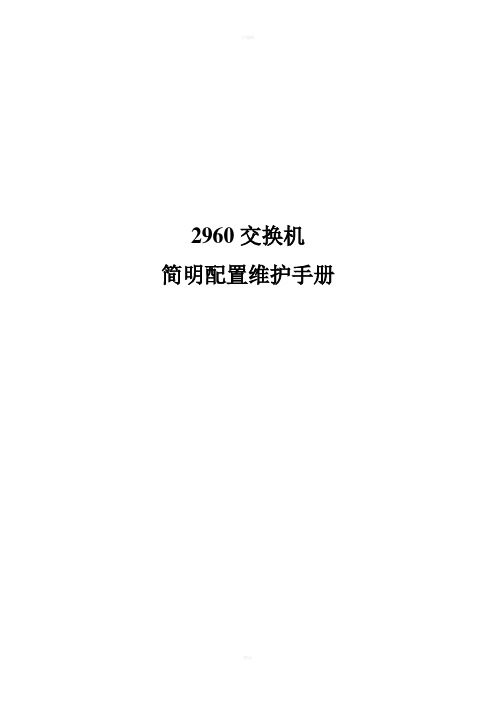
2960交换机简明配置维护手册目录说明 (3)产品特性 (3)配置端口 (4)配置一组端口 (4)配置二层端口 (6)配置端口速率及双工模式 (6)端口描述 (7)监控及维护端口 (8)监控端口和控制器的状态 (8)刷新、重置端口及计数器 (10)关闭和打开端口 (10)配置VLAN (11)理解VLAN (11)可支持的VLAN (12)配置正常范围的VLAN (12)生成、修改以太网VLAN (13)删除VLAN (14)将端口分配给一个VLAN (15)配置VLAN Trunks (16)使用STP实现负载均衡 (19)配置Cluster (23)说明本手册只包括日常使用的有关命令及特性,其它未涉及的命令及特性请参考英文的详细配置手册。
产品特性2960是只支持二层的交换机支持VLAN•到250 个VLAN•支持VLAN ID从1到4094( IEEE 802.1Q 标准)•支持ISL及IEEE 802.1Q封装安全•支持IOS标准的密码保护•支持标准及扩展的访问列表来定义安全策略•支持基于VLAN的访问列表监视•交换机LED指示端口状态•SPAN及远端SPAN (RSPAN) 可以监视任何端口或VLAN的流量•内置支持四组的RMON监控功能(历史、统计、告警及事件)配置端口配置一组端口当使用interface range命令时有如下的规则:•有效的组范围:o vlan从1 到4094o fastethernet槽位/{first port} - {last port}, 槽位为0o gigabitethernet槽位/{first port} - {last port},槽位为0o port-channel port-channel-number- port-channel-number, port-channel号从1到64•端口号之间需要加入空格,如:interface range fastethernet 0/1 –5是有效的,而interface range fastethernet 0/1-5是无效的.•interface range命令只能配置已经存在的interface vlan•所有在同一组的端口必须是相同类别的。
浪潮交换机FS5900 6500 6600基本功能配置手册说明书

浪潮交换机FS5900/6500/6600基本功能配置手册文档版本1.0发布日期2017-07-30尊敬的用户:衷心感谢您选用了浪潮交换机!本手册介绍了本交换机的特性、规格、配置等信息,有助于您更详细地了解和便捷地使用本款交换机。
请将我方产品的包装物交废品收购站回收利用,以利于污染预防,造福人类。
浪潮拥有本手册的版权。
未经浪潮许可,任何单位和个人不得以任何形式复制本用户手册。
浪潮保留随时修改本手册的权利。
本手册中的内容如有变动恕不另行通知。
如果您对本手册有疑问或建议,请向浪潮电子信息产业股份有限公司垂询。
Inspur和“浪潮”是浪潮集团的注册商标。
Windows是微软公司的注册商标。
Intel、Xeon是Intel公司的注册商标。
其他商标分别属于其相应的注册公司。
技术服务电话:4008600011地址:中国济南市浪潮路1036号浪潮电子信息产业股份有限公司邮编:250101版本控制文档版本1.0(2017-07-30)第一次正式发布。
目录版本控制 (ii)目录 (iii)1产品定位 (4)1.1FS5900 (4)1.2FS6500 (4)1.3FS6600 (5)2硬件特性 (6)2.1FS5900 (6)2.2FS6500/FS6600 (6)2.3指示灯&端口信息 (6)3规格参数 (8)3.1FS5900 (8)3.2FS6500 (9)3.3FS6600 (11)4初始化配置 (15)4.1配置及修改管理IP (15)4.2更改交换机名 (15)4.3交换机级联及ISL TRUNKING (15)5交换机Zone划分 (18)5.1创建Alias (19)5.2使用GUI管理Zone (19)5.3使用CLI管理Zone (20)5.4Zone配置管理 (22)6交换机FW升级 (24)7常用命令 (25)8术语&缩略语 (26)9附录:环保声明 (27)1产品定位1.1FS5900FS5900为8GB FC交换机。
Extreme交换机快速配置手册
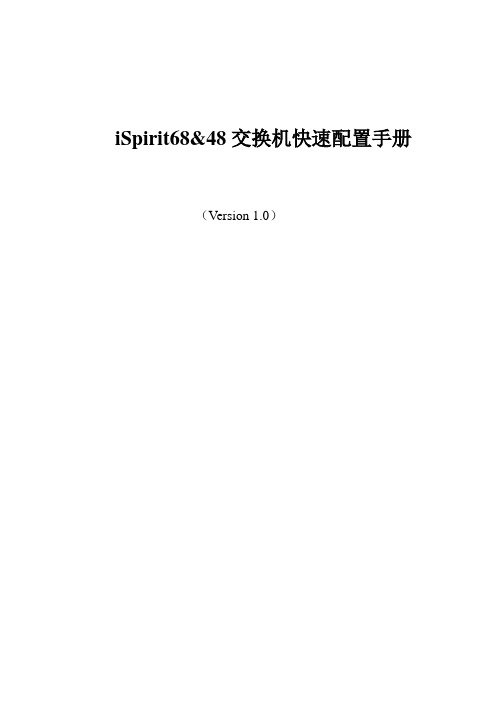
iSpirit68&48交换机快速配置手册(Version 1.0)第一章:介绍管理模块。
(3)第二章:6800和4800交换机的基本配置: (4)第三章创建基于端口的VLAN (6)第四章启用VLAN之间路由的设置 (9)第五章配置静态路由 (10)第六章设置BLACKHOLE路由: (12)第七章创建端口聚合TRUNK (13)第八章端口镜像MIRRORING (14)第九章EAPS的配置: (15)第十章VRRP的配置: (25)第十一章ESRP的配置: (29)第十二章配置VLAN聚合 (35)第十三章配置DHCP/BOOTP RELAY功能 (37)第十四章访问控制列表的概念和配置 (39)第十五章OSPF路由协议的配置 (43)第十六章交换机安全管理控制 (44)第十七章特殊情况下的操作 (46)第十八章超级终端的配置 (47)第十九章操作系统的升级方法 (49)第二十章上传和下载交换机配置文件 (50)第二十一章策略路由配置方法 (50)第二十二章SNMP的设置 (51)Extreme交换机快速配置手册6808和4808、4804系列的配置操作、映像文件和bootrom文件是一样的。
下面所进行的配置案例操作对上面几款交换机都适用。
第一章:介绍管理模块。
1、6800系列的管理模块介绍:一般常用的只有Console口和Management口。
Console口是通过串口连接pc机,设置超级终端后配置交换机使用,是最基本的配置方法。
出厂模式,交换机并没有任何的ipaddress,必须首先通过Console口对交换机进行ipaddress的设定,然后才能通过telnet和web 方式进行控制。
Management端口是一个独立的RG-45端口,单独属于MGMT vlan,这个Vlan不能删除、添加其他端口,也不能做路由,默认情况下没有ipaddress,仅仅在管理模块中作为另一种控制交换机的方式存在。
Hirschmann交换机配置手册

2
百通网赫思曼络系统国际贸易 (上海) 有限公司
1.准备
1.1 硬件准备 在对网络系统进行配置前,必须先对系统的硬件配置进行相应的检查。 必须保证所有的交换机均正常上电,并成功启动,所有交换机均可 以正常通信 在进行环网配置前,必须保证每个环网为线型链路 具有一台配置电脑以及至少一台的测试电脑
<操作界面>
<桌面图标>
PuTTY(在 Manual CD 中的 Freeware 文件夹) 支持 telnet、 rlogin 和 ssh 的客户端软件, 用于 CLI 命令配置, 操作简易。
5
百通网赫思曼络系统国际贸易 (上海) 有限公司
赫思曼交换机配置手册
百通网赫思曼络系统国际贸易 (上海) 有限公司
目录Biblioteka 1.准备 ..................................................................................................................................... 3 1.1 硬件准备 ............................................................................................................................ 3 1.2 软件准备 ............................................................................................................................ 3 2.配置 ..................................................................................................................................... 7 2.1 初始化设置 ....................................................................................................................... 7 2.2 Basic Settings基本配置 ............................................................................................. 10 2.3 Time对时功能 ................................................................................................................. 14 2.4 Switching交换功能 ....................................................................................................... 17 2.5 Redundancy 冗余设置 ................................................................................................... 21 2.6 Diagnostics 诊断 ......................................................................................................... 24 2.7 Help 帮助 ....................................................................................................................... 29 3 常见网络故障原因及应对方法 ....................................................................................... 30
新手配置交换机详细教程

新手配置交换机详细教程配置交换机的详细教程如下:一、连接交换机:1. 将电源线插入交换机的电源插口,并连接电源。
2. 使用网线将电脑与交换机的任意一个Ethernet口相连。
二、进入交换机配置界面:1. 打开电脑,并确保已经给电脑配置了IP地址。
2. 打开浏览器,输入交换机默认IP地址(通常为192.168.0.1或192.168.1.1)后敲击回车键。
3. 输入管理员用户名和密码来登录交换机。
三、配置交换机基本设置1. 在配置界面中找到交换机的基本设置选项。
2. 设置交换机的名称、主机名和设备密码。
3. 检查子网掩码、默认网关和DNS设置是否正确。
四、配置 VLAN(虚拟局域网)1. 在配置界面中找到 VLAN 设置选项。
2. 创建需要的 VLAN 号,并为每个 VLAN 配置名称和端口成员。
3. 根据需求,将端口分配到相应的 VLAN。
五、配置端口设置1. 在配置界面中找到端口设置选项。
2. 检查每个端口的状态,确保链接状态是正常的。
3. 根据需求,将端口设置为 access 或 trunk 模式。
六、配置端口安全性1. 在配置界面中找到端口安全性选项。
2. 启用端口安全性,并设置最大允许连接的MAC地址数量。
3. 允许或阻止相应的MAC地址。
七、配置交换机的链路聚合1. 在配置界面中找到链路聚合选项。
2. 创建聚合组,并将相关的端口添加到聚合组中。
八、配置交换机的QoS(服务质量)1. 在配置界面中找到 QoS 设置选项。
2. 根据需求设置端口的优先级和带宽限制。
九、保存配置并重启交换机1. 在配置界面的底部找到保存配置选项。
2. 点击保存配置,并等待配置文件保存完成。
3. 在配置界面的底部找到重启选项。
4. 点击重启,等待交换机重启完成。
以上为配置交换机的详细教程,按照以上步骤进行配置,即可完成交换机的设置。
D-Link交换机通用配置手册
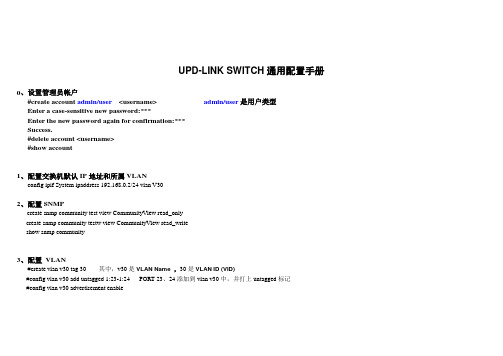
UPD-LINK SWITCH通用配置手册0、设置管理员帐户#create account admin/user<username> admin/user是用户类型Enter a case-sensitive new password:***Enter the new password again for confirmation:***Success.#delete account <username>#show account1、配置交换机默认IP地址和所属VLANconfig ipif System ipaddress 192.168.0.2/24 vlan V302、配置SNMPcreate snmp community test view CommunityView read_onlycreate snmp community testw view CommunityView read_writeshow snmp community3、配置VLAN#create vlan v30 tag 30 其中,v30是VLAN Name ,30是VLAN ID (VID)#config vlan v30 add untagged 1:23-1:24 PORT 23、24添加到vlan v30中,并打上untagged标记#config vlan v30 advertisement enable4、端口配置语法:config ports [<portlist | all> [speed [auto | 10_half | 10_full | 100_half | 100_full | 1000_full {[master | slave]} ] | flow_control [enable | disable] | learning [enable | disable] state [enable | disable] description <desc 32> | clear]例:#config ports 23-24 speed 100_half learning enable state enable flow_control enable5、配置链路聚合组语法:#create link_aggregation group_id <value 1-32> {type [lacp | static]}#config link_aggregation group_id <value 1-32> {master_port <port> | ports <portlist> | state [enable |disable]例:#config link_aggregation group_id 1 master_port 1:5 ports 1:5-1:7, 1:96、端口镜像enable mirrorconfig mirror port <port> [add/delete] source ports <portlist> [rx/tx/both]<port>监控端口;source ports 被监控端口7、软件升级download firmware 10.90.90.92 升级firmwareupload configuration 172.18.192.90 <filename> 上传配置到TFTP服务器download configuration 172.18.192.90 <filename> 从TFTP服务器下载配置8、Ip Interface的配置语法:creat ipif <ipif name > <network address > <vlan name > state enable例:creat ipif test 192.168.1.1/24 vlan100 state enableconfig ipif System ipaddress 10.48.74.122/8 vlan v309、MAC绑定到交换机端口(手动添加MAC,这些MAC的终端可以使用此端口)Used to create a static entry to the unicast MAC address forwarding table (database)1、语法:create fdb <vlan_name 32> <macaddr> [port <port>] 建立静态fdb条目例:create fdb default 00-00-00-00-01-02 port 2:52、语法:config ports learning disable 关掉端口学习功能10、MAC锁定到交换机端口(设定使用端口的终端-MAC的数量,并锁定当前连接的终端-MAC为许可用户)语法:config port_security ports [<portlist>| all ] {admin_state [enable | disable] | max_learning_addr <max_lock_no 0-64> | lock_address_mode [Permanent | DeleteOnTimeout | DeleteOnReset]}例:config port_security ports 1:16 admin_state enable max_learning_addr 10 lock_address_mode DeleteOnReset11、traffic_segmentation(同一VLAN内端口隔离功能)语法:config traffic_segmentation [<portlist>| all] forward_list [null | all | <portlist>]例:config traffic_segmentation 1:1 forward_list 1:1-1:10 (Port1可以和Port1-10通讯,和Port 11-24隔离)12、带宽控制语法:config bandwidth_control [<portlist> | all] {rx_rate [no_limit | <value 1-999>] | tx_rate [no_limit | <value 1-999>]} 单位为Mbps13、创建IP interface语法:create ipif <ipif_name 12> ipaddress <network_address> vlan <vlan_name 32> state [enable | disable]例:create ipif p1 ipaddress 10.1.1.1 Trinity state enable14、设置静态路由语法:create iproute <network_address> <ipaddr> {<metric 1-65535>} {[primary | backup]}<network_address> . IP address and netmask of the IP interface that is the destination of the route.<ipaddr> . The gateway IP address for the next hop router.语法:create iproute default <ipaddr> {<metric 1-65535>}15、ACL访问控制列表1、创建access_profileDXS-3350SR:4#create access_profile ip destination_ip_mask 255.255.255.255 profile_id 12、建立access条目DXS-3350SR:4#config access_profile profile_id 1 add access_id 1 ip destination_ip 172.18.192.246 port 1:16 deny16、IP-MAC BindingThe IP-MAC Binding commands in the Command Line Interface (CLI) are listed (along with the appropriate parameters) in the following table.Commandcreate address_binding ip_mac ipaddress <ipaddr> mac_address <macaddr>config address_binding ip_mac ipaddress <ipaddr> mac_address <macaddr>config address_binding ip_mac ports [<portlist> | all] state [enable | disable]showeg:enable address_binding acl_mode Enable IP-MAC Port Binding ACL Modecreate address_binding ip_mac ipaddress 192.168.0.10 mac_address 00-15-F2-A9-0B-C2 ports 1 mode acl ⎝ To set up a IP-MAC Port Binding Rule config address_binding ip_mac ports 1-10 state enable ⎝ Enable active portshow address_binding ip_macshow address_binding ports17、策略路由create access_profile profile_id 1 ip source_ip_mask 255.255.255.0config access_profile profile_id 1 add access_id 1 ip source_ip 4.4.4.4 port 1create policy_route name 1config policy_route name 1 acl profile_id 1 access_id 1 nexthop 2.2.2.2 state enable18、DHCP Servercreate dhcp pool testconfig dhcp pool network_addr test 192.168.0.0/24config dhcp pool dns_server_address test 61.139.2.69 0.0.0.0 0.0.0.0config dhcp pool netbios_node_type test broadcastconfig dhcp pool default_router test 192.168.0.1 0.0.0.0 0.0.0.0config dhcp pool lease test 1 1 1config dhcp ping_packets 5config dhcp ping_timeout 500enable dhcp_server19、修改交换机名称config command_prompt <name>20、线缆检测diag_cable ports <portlist>21、三层组播协议enable igmp_snoopingconfig igmp_snooping all state enableconfig igmp all state enableenable DVMRPconfig DVMRP all state enable22、开启DHCP Server Screening功能config filter dhcp_server add permit server_ip 10.10.10.1 client_mac 00-90-27-e0-67-27 port 1:1-1:24 config filter dhcp_server ports <端口> state enable23、开启DHCP中继功能enable dhcp_relayconfig dhcp_relay add ipif <三层接口名称> <DHCP服务器的IP>24、保存配置文件upload cfg_toTFTP <TFTP IP地址> dest_file c:\cfg\DGS-3420.cf。
(完整版)光纤交换机配置手册
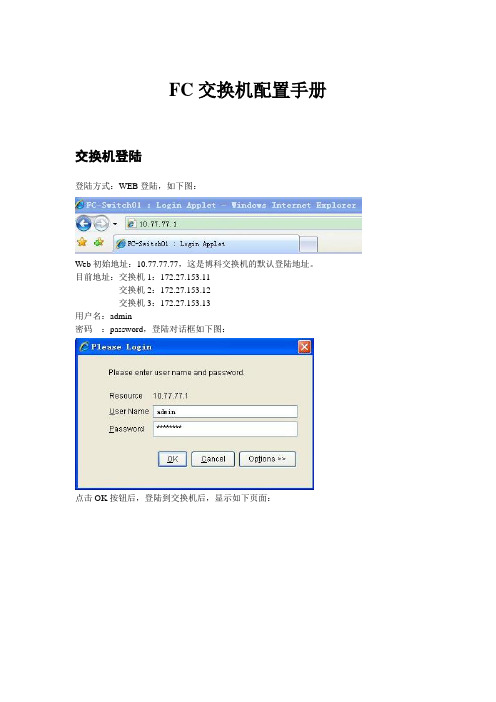
FC交换机配置手册交换机登陆登陆方式:WEB登陆,如下图:Web初始地址:10.77.77.77,这是博科交换机的默认登陆地址。
目前地址:交换机1:172.27.153.11交换机2:172.27.153.12交换机3:172.27.153.13用户名:admin密码:password,登陆对话框如下图:点击OK按钮后,登陆到交换机后,显示如下页面:在下面这个图中,显示了交换机的一些设置参数。
在下面这个图中,显示交换机硬件等的状态。
例如图中中上半部分表示交换机的端口,绿色表示已经端口正常,并已经与客户端建立通信。
表示交换机电源状态,绿色指示灯表示电源正常。
下面这个图,这个图中的按钮,均为交换机的一些功能键,可查看交换机状态,以及进行交换机功能设置等。
交换机zoing划分方法点击左下角进入zoing划分页面:Zoing划分主要可按照两种方式进行:1.按照端口划分:即把同一个链路上的设备在光纤交换机上的端口划分为一个Zoing。
这种划分方式更换交换机端口后,Zoing会改变,需要重新划分。
2.按照WWn划分,即把同一个链路上的设备的WWN号(每一个光纤卡对应唯一一个WWN号)划分为一个Zoing,这种划分方式更换客户端的光纤卡后,Zoing会改变,需要重新划分。
我们采用的为第二种方式,即按照WWN划分。
点击红框中的按键”zone”:,即可进行zoing的划分。
上图为zoing的一些功能按键,其中:New Zong :建立新的zoingDelete :删除一个已经建立的zoingRename :重命名一个Zoing。
Copy :拷贝一个zoing。
点击New Zoing ,即可创建一个zoing。
点击后出现如下页面:,输入Zoing名称后,将WWN号添加到右侧空白处:点开图中交换机的端口上的加号,即显示出下一级目录,选中图中的EMULEX CORPORATION 10:00:00:00:C9:72:9E:58,点击中间的添加到右侧。
交换机配置操作手册

user@host>request systemsnapshot
6.安装新的JUNOS软件:
user@host>request system software addsourcereboot
其中source参数为通过上一步骤保存在系统中的文件,如:
2.5.密码恢复
缺省VLAN的地址和网关
系统时间和日期
系统时区
保存配置
即可方便完成路由交换机初始配置
6.端口配置
配置物理端口
user@host#set interfacege-slot/pic/portdescriptiondescription
#配置端口描述
user@host#set interfacege-slot/pic/portmtumtu-number
命令直接生效和保存:用命令commit生效和保存配置
root@host#commit
commit complete
[edit]
root@host#
需要确认的命令生效和保存:分两步完成,用命令commit confirm保存配置后,不在固定时间(缺省为10分钟)内用commit命令确认,则系统自动回退原有配置,请注意:
启动完成后,看看到login提示符,输入用户名为root,缺省密码是空。进入系统后输入cli命令进入Junoscommand line interface,可以进行设备调试。如下例:
login: root
Password:
Terminal type? [vt100] y
root%cli
root>
2.3.设备重启
如果Juniper设备的Root密码丢失,而且没有其他的超级用户权限,那么就需要执行密码恢复,该操作需要中断Juniper设备的正常功能。
(完整版)华为交换机配置命令手册.doc
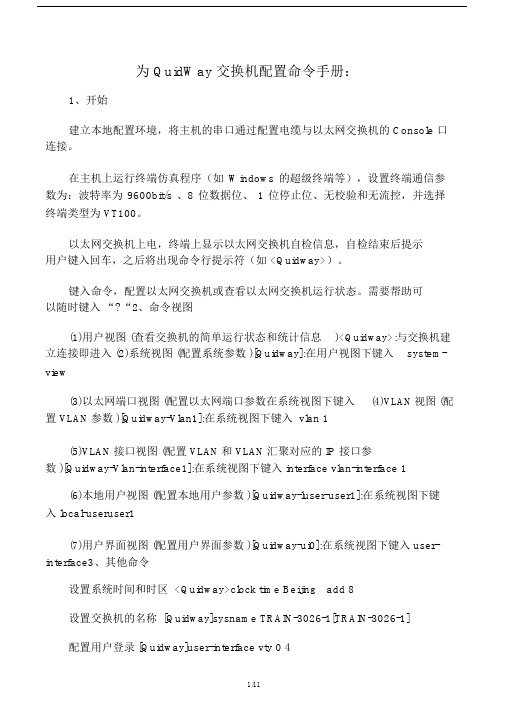
为 QuidWay 交换机配置命令手册:1、开始建立本地配置环境,将主机的串口通过配置电缆与以太网交换机的 Console 口连接。
在主机上运行终端仿真程序(如Windows 的超级终端等),设置终端通信参数为:波特率为 9600bit/s 、8 位数据位、 1 位停止位、无校验和无流控,并选择终端类型为 VT100。
以太网交换机上电,终端上显示以太网交换机自检信息,自检结束后提示用户键入回车,之后将出现命令行提示符(如 <Quidway>)。
键入命令,配置以太网交换机或查看以太网交换机运行状态。
需要帮助可以随时键入“?“2、命令视图(1)用户视图 (查看交换机的简单运行状态和统计信息)<Quidway>:与交换机建立连接即进入 (2)系统视图 (配置系统参数 )[Quidway]:在用户视图下键入system- view(3)以太网端口视图 (配置以太网端口参数在系统视图下键入(4)VLAN视图 (配置 VLAN参数 )[Quidway-Vlan1]:在系统视图下键入 vlan 1(5)VLAN接口视图 (配置 VLAN和 VLAN汇聚对应的 IP 接口参数 )[Quidway-Vlan-interface1]:在系统视图下键入 interface vlan-interface 1(6)本地用户视图 (配置本地用户参数 )[Quidway-luser-user1]:在系统视图下键入 local-useruser1(7)用户界面视图 (配置用户界面参数 )[Quidway-ui0]:在系统视图下键入 user-interface3、其他命令设置系统时间和时区 <Quidway>clock time Beijing add 8设置交换机的名称 [Quidway]sysname TRAIN-3026-1[TRAIN-3026-1]配置用户登录 [Quidway]user-interface vty 0 4[Quidway-ui-vty0]authentication-mode scheme创建本地用户 [Quidway]local-user huawei[Quidway-luser-huawei]password simple huawei[Quidway-luser-huawei] service-type telnet level3 4、VLAN配置方法『配置环境参数』SwitchA 端口属于 VLAN2,属于 VLAN3『组网需求』把交换机端口加入到VLAN2,加入到 VLAN3数据配置步骤『 VLAN配置流程』(1)缺省情况下所有端口都属于 VLAN 1,并且端口是 access端口,一个access端口只能属于一个 vlan;(2)如果端口是 access端口,则把端口加入到另外一个 vlan 的同时,系统自动把该端口从原来的 vlan 中删除掉;(3)除了 VLAN1,如果 VLAN XX不存在,在系统视图下键入VLAN XX,则创建VLANXX并进入 VLAN视图;如果 VLAN XX已经存在,则进入VLAN视图。
Juniper交换机配置手册
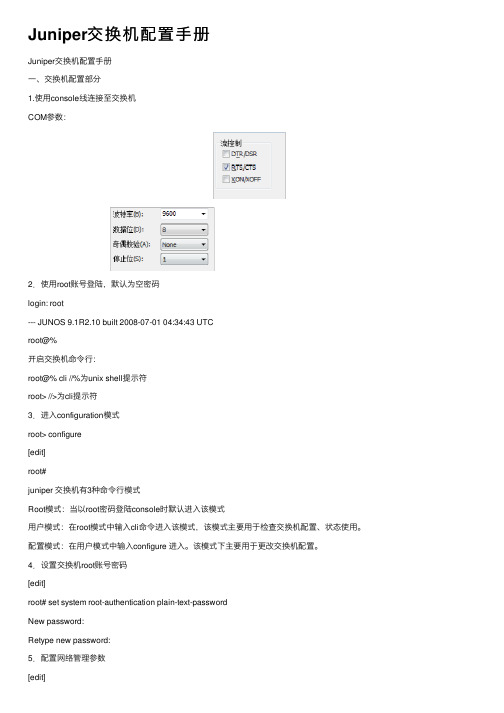
Juniper交换机配置⼿册Juniper交换机配置⼿册⼀、交换机配置部分1.使⽤console线连接⾄交换机COM参数:2.使⽤root账号登陆,默认为空密码login: root--- JUNOS 9.1R2.10 built 2008-07-01 04:34:43 UTCroot@%开启交换机命令⾏:root@% cli //%为unix shell提⽰符root> //>为cli提⽰符3.进⼊configuration模式root> configure[edit]root#juniper 交换机有3种命令⾏模式Root模式:当以root密码登陆console时默认进⼊该模式⽤户模式:在root模式中输⼊cli命令进⼊该模式,该模式主要⽤于检查交换机配置、状态使⽤。
配置模式:在⽤户模式中输⼊configure 进⼊。
该模式下主要⽤于更改交换机配置。
4.设置交换机root账号密码[edit]root# set system root-authentication plain-text-passwordNew password:Retype new password:5.配置⽹络管理参数[edit]root# edit system[edit system]root# set services telnet //配置使⽤telnet服务登陆交换机[edit system]root# set services ssh[edit system]root# set services web-management http[edit system]root# commit and-quitcommit completeExiting configuration moderoot@switch>6.配置其他管理员账号密码,以添加⼀个admin账号为例[edit]Set system login user admin class super-user authentication plain-text-passwordNew password:Retype new password:7.提交配置⽂件使配置⽣效[edit]commit8. 配置VLAN,三层VLAN虚拟地址及VLAN接⼝以配置valn10 为例,下⾯为配置命令:[edit]set vlans vlan_10vlan-id10set vlans vlan_10 l3-interface vlan.10set interface vlan unit10family inet address192.192.0.167/24将接⼝划⼊到VLAN中set interface ge-0/0/10 unit 0 family ethernet-switching vlan members vlan_10 将接⼝配置成trunk ⽅法Set interface ge-0/0/23 unit 0 family ethernet-switching port-mode trunk vlan members all //将ge-0/0/23接⼝配置成为VLAN,并允许所有VLAN数据通过9. 配置链路捆绑具体命令如下:set chassis aggregated-devices ethernet device-count 5 //配置链路聚合端⼝数⽬为5个(ae0-ae4)set interface ae0 aggregated-ether-options lacp active //配置ae0接⼝链路聚合的模式set interface ae0 unit 0 family ethernet-switching port mode trunk vlan members all //配置ae0 为trunk并允许所有VLAN通过delete interface ge-0/0/4 //删除ge-0/0/4的默认配置delete interface ge-1/0/4set interface ge-0/0/4 ether-options 802.3ad ae0 //将ge-0/0/4接⼝绑定⾄ae0 set interface ge-1/0/4 ether-option 802.3ad ae0对端⼆层交换机配置使⽤相同⽅法ae接⼝后链路捆绑即⽣效10.配置路由添加⼀条默认路由⾄JUNIPER ISG1000set routing-options static route 0.0.0.0/0 next-hop 100.1.1.1;在hillstone防⽕墙上VPN切换时将分⽀点⽹段路由指向hillstone 5020Set routing-options static route 192.150.1.0/24 next-hop 100.1.2.1 //这条路由必须在切换VPN时添加,在切换前添加会造成VPN⽆法访问。
锐捷配置手册

交换机常用操作命令手册目录一、交换机配置模式介绍 3二、交换机基本配置 32.1 接口介质类型配置 42.2 接口速度/双工配置 52.3 VLAN配置 62.4 端口镜像 92.5 端口聚合 102.6 交换机堆叠 112.7 ACL配置 122.8 端口安全 142.9 交换机防攻击配置 162.10 DHCP配置 212.11 三层交换机配置 22三、交换机常用查看命令 24一、交换机配置模式介绍交换机配置模式主要有:用户模式:此模式只可以简单的查看一些交换机的配置和一些简单的修改。
Switch>特权模式:此模式可以查看一些交换机的配置,后面讲述的很多show命令便是在此模式下进行的,还可以对一些简单的设置配置,例如时间。
Switch> enable //在用户模式下输入enable将进入配置模式Switch#全局配置模式:此模式下可以进行对交换机的配置,例如:命名、配置密码、设路由等。
Switch#configure erminal //特权模式下可以通过config terminal 命令进入配置模式Switch(config)#端口配置模式:此模式下对端口进行配置,如配置端口ip等。
Switch(config)#interface gigabitEthernet 1/1 //配置模式下输入interface gigabitEthernet 1/1进入到端口g 1/1接口模式。
二、交换机基本配置交换机命名:在项目实施的时候,建议为处于不同位置的交换机命名,便于记忆,可提高后期管理效率。
switch(config)#hostname ruijie //ruijie为该交换机的名字交换机配置管理密码:配置密码可以提高交换机的安全性,另外,telnet登录交换机的时候,必须要求有telnet 管理密码。
switch (config)#enable secret level 1 0 rg //配置telnet管理密码为rg,其中1表示telnet密码,0表示密码不加密switch (config)#enable secret level 15 0 rg //配置特权模式下的管理密码rg,其中15表示为特权密码交换机配置管理IPswitch (config)#interface vlan 1 //假设管理VLAN为VLAN 1switch (config-if)#ip address 192.168.1.1 255.255.255.0 //给管理VLAN配置管理IP地址switch (config-if)#no shutdown //激活管理IP,养成习惯,无论配置什么设备,都使用一下这个命令交换机配置网关:switch(config)#ip default-gateway 192.168.1.254 //假设网关地址为192.168.1.254,此命令用户二层设备。
106页的h3c交换机配置实例手册
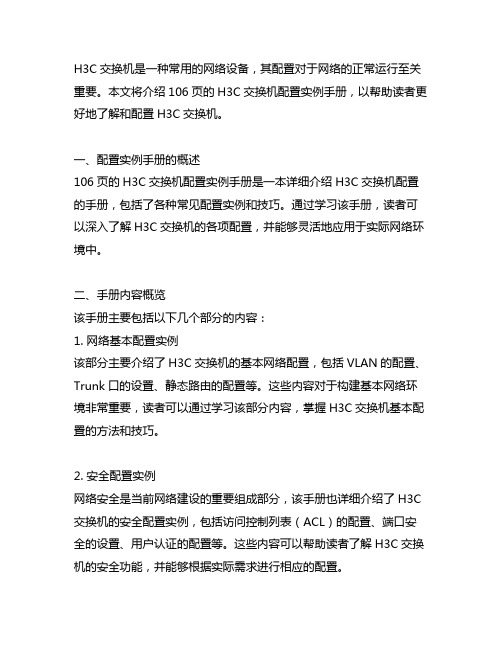
H3C交换机是一种常用的网络设备,其配置对于网络的正常运行至关重要。
本文将介绍106页的H3C交换机配置实例手册,以帮助读者更好地了解和配置H3C交换机。
一、配置实例手册的概述106页的H3C交换机配置实例手册是一本详细介绍H3C交换机配置的手册,包括了各种常见配置实例和技巧。
通过学习该手册,读者可以深入了解H3C交换机的各项配置,并能够灵活地应用于实际网络环境中。
二、手册内容概览该手册主要包括以下几个部分的内容:1. 网络基本配置实例该部分主要介绍了H3C交换机的基本网络配置,包括VLAN的配置、Trunk口的设置、静态路由的配置等。
这些内容对于构建基本网络环境非常重要,读者可以通过学习该部分内容,掌握H3C交换机基本配置的方法和技巧。
2. 安全配置实例网络安全是当前网络建设的重要组成部分,该手册也详细介绍了H3C 交换机的安全配置实例,包括访问控制列表(ACL)的配置、端口安全的设置、用户认证的配置等。
这些内容可以帮助读者了解H3C交换机的安全功能,并能够根据实际需求进行相应的配置。
3. 交换机管理配置实例良好的设备管理是保障网络正常运行的重要条件,该手册也包括了H3C交换机的管理配置实例,如SNMP配置、日志记录设置、时间同步配置等。
通过学习该部分内容,读者可以了解H3C交换机的管理功能,并学会如何对交换机进行有效管理。
三、手册的使用方法在使用该手册时,读者可以按照以下步骤进行:1. 仔细阅读手册的每个章节内容,对于不理解的地方可以标注或者做笔记。
2. 结合实际网络环境,选择相关的配置实例进行学习和实践。
3. 在实际操作过程中,如遇到问题可以及时参考手册中的解决方法。
四、手册的价值和意义106页的H3C交换机配置实例手册是一本非常实用的参考工具,可以帮助读者深入了解H3C交换机的各项配置,并通过实例学习掌握相关技巧。
掌握H3C交换机的配置技巧能够帮助网络管理员更好地管理和维护网络设备,保障网络的正常运行。
锐捷交换机配置手册完整
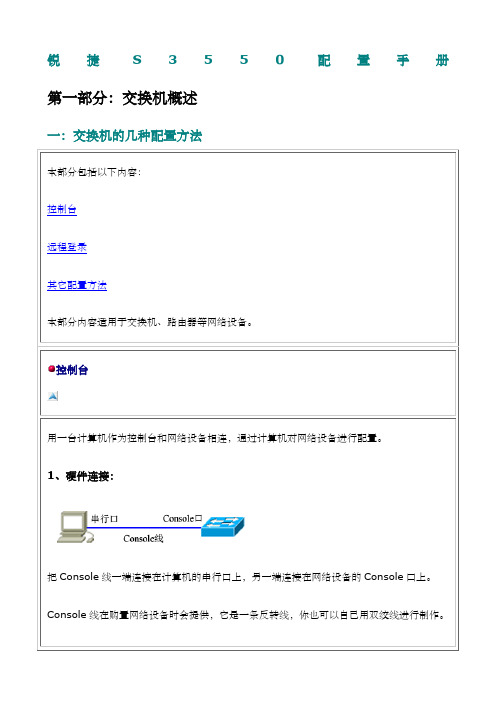
锐捷S3550配置手册第一部分:交换机概述一:交换机的几种配置方法控制台用一台计算机作为控制台和网络设备相连,通过计算机对网络设备进行配置。
远程登录通过一台连接在网络中的计算机,用Telnet命令登录网络设备进行配置。
其它配置方法除了控制台和远程登录之外,还有其它一些配置方法配置网络设备。
二:命令行(CLI)操作命令模式交换机和路由器的命令是按模式分组的,每种模式中定义了一组命令集,所以想要使用某命令模式的切换交换机和路由器的模式大体可分为四层:用户模式→特权模式→全局配置模式→其它配置CLI命令的编辑技巧CLI(命令行)有以下特点。
常见CLI错误提示% Ambiguous command: "show c"使用no 和default 选项很多命令都有no 选项和default 选项。
三:交换机的初始化配置交换机的初始化配置setup命令四:配置文件的保存、查看与备份查看配置文件模式:特权配置模式。
保存配置文件保存配置文件就是把running-config 保存为startup-config。
删除配置文件删除配置文件就是把NVRAM中的startup-config 删除。
备份配置文件通常我们把配置文件备份到TFTP服务器上,在需要时可以再从TFTP服务器上把配置文五:文件系统文件系统概述交换机和路由器用一个并行Flash作为辅助存储器存储文件,Flash是一个可读可写的存文件操作所有文件操作都是在特权模式下进行。
目录操作Flash中的文件可以使用树形的目录结构,文件可以存放在不同的子目录中,也可以在目六:系统文件的备份与升级搭建环境在备份和升级时需要搭建通信环境,让设备和计算机间可以传输文件。
有三个方案:用TFTP传输文件准备工作:用Xmodem传输文件准备工作:ROM监控模式进入ROM监控模式有两种方法:七:密码丢失的解决方法第二部分:交换机的基本配置一:配置主机名主机名用于标识交换机和路由器,通常它会作为提示符的一部分显示在命令提示符的前二:配置口令配置控制台口令控制台口令是通过控制台登录交换机或路由器时设置的口令。
交换机的基本配置汇总手册
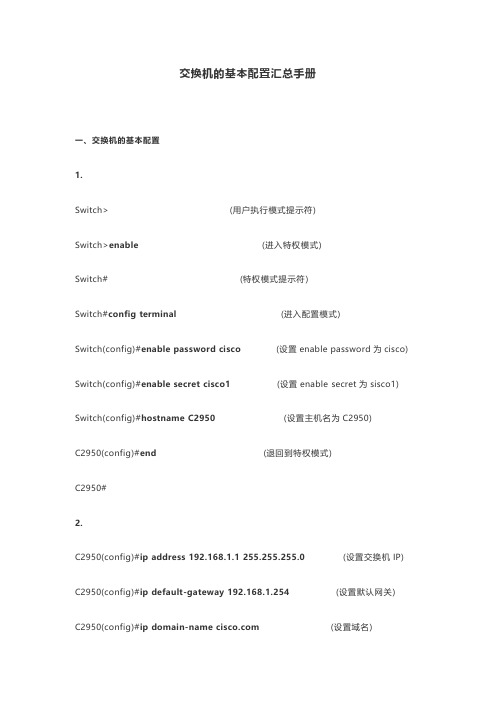
交换机的基本配置汇总手册一、交换机的基本配置1.Switch>(用户执行模式提示符)Switch>enable(进入特权模式)Switch#(特权模式提示符)Switch#config terminal(进入配置模式)Switch(config)#enable password cisco(设置enable password为cisco) Switch(config)#enable secret cisco1(设置enable secret为sisco1) Switch(config)#hostname C2950(设置主机名为C2950)C2950(config)#end(退回到特权模式)C2950#2.C2950(config)#ip address192.168.1.1255.255.255.0(设置交换机IP) C2950(config)#ip default-gateway192.168.1.254(设置默认网关)C2950(config)#ip domain-name (设置域名)C2950(config)#ip name-server200.0.0.1(设置域名服务器)C2950(config)#end3.C2950(config)#interface fastethernet0/1(进入接口0/1的配置模式)C2950(config-if)#speed?(查看speed命令的子命令)C2950(config-if)#speed100(设置该端口速率为100Mbps)C2950(config-if)#duplex?(查看duplex命令的子命令)C2950(config-if)#duplex full(设置该端口为全双工)C2950(config-if)#description TO_PC1(设置该端口描述为TO_PC1)C2950(config-if)#^Z(返回到特权模式,同end)C2950#show interface fastethernet0/1(查看端口0/1的配置结果)C2950#show interface fastethernet0/1status(查看端口0/1的状态)4.C2950(config)#mac-address-table?(查看mac-address-table的子命令) C2950(config)#mac-address-table aging-time100(设置超时时间为100s)C2950(config)#mac-address-table permanent0000.0c01.bbcc f0/3(加入永久地址)C2950(config)#mac-address-table restricted static0000.0c02.bbcc f0/3f0/7(加入静态地址)C2950(config)#endC2950#show mac-address-table(查看整个MAC地址表)C2950#clear mac-address-table restricted static(清除限制性地址)二、配置和管理VLAN1.VLANVLAN技术:把物理上直接相连的网络从逻辑上划分为多个子网。
Juniper交换机配置手册
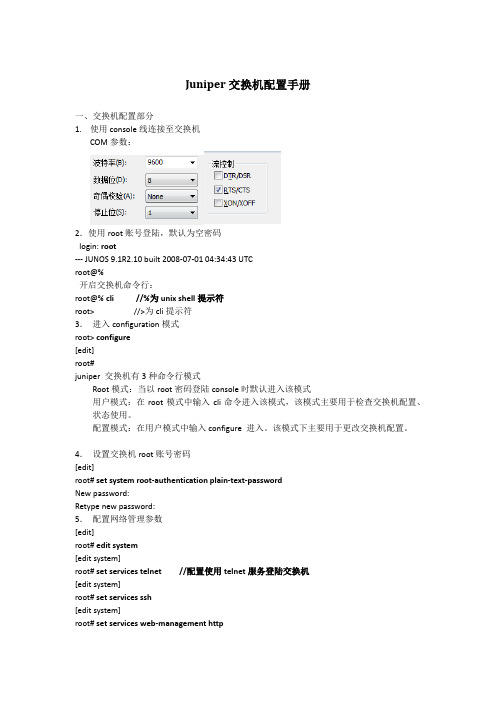
Juniper交换机配置手册一、交换机配置部分1.使用console线连接至交换机COM参数:2.使用root账号登陆,默认为空密码login: root--- JUNOS 9.1R2.10 built 2008-07-01 04:34:43 UTCroot@%开启交换机命令行:root@% cli //%为unix shell提示符root> //>为cli提示符3.进入configuration模式root> configure[edit]root#juniper 交换机有3种命令行模式Root模式:当以root密码登陆console时默认进入该模式用户模式:在root模式中输入cli命令进入该模式,该模式主要用于检查交换机配置、状态使用。
配置模式:在用户模式中输入configure 进入。
该模式下主要用于更改交换机配置。
4.设置交换机root账号密码[edit]root# set system root-authentication plain-text-passwordNew password:Retype new password:5.配置网络管理参数[edit]root# edit system[edit system]root# set services telnet //配置使用telnet服务登陆交换机[edit system]root# set services ssh[edit system]root# set services web-management http[edit system]root# commit and-quitcommit completeExiting configuration moderoot@switch>6.配置其他管理员账号密码,以添加一个admin账号为例[edit]Set system login user admin class super-user authentication plain-text-passwordNew password:Retype new password:7.提交配置文件使配置生效[edit]commit8. 配置VLAN,三层VLAN虚拟地址及VLAN接口以配置valn10 为例,下面为配置命令:[edit]set vlans vlan_10vlan-id10set vlans vlan_10 l3-interface vlan.10set interface vlan unit10family inet address192.192.0.167/24将接口划入到VLAN中set interface ge-0/0/10 unit 0 family ethernet-switching vlan members vlan_10 将接口配置成trunk 方法Set interface ge-0/0/23 unit 0 family ethernet-switching port-mode trunk vlan members all //将ge-0/0/23接口配置成为VLAN,并允许所有VLAN数据通过9. 配置链路捆绑具体命令如下:set chassis aggregated-devices ethernet device-count 5 //配置链路聚合端口数目为5个(ae0-ae4)set interface ae0 aggregated-ether-options lacp active //配置ae0接口链路聚合的模式set interface ae0 unit 0 family ethernet-switching port mode trunk vlan members all //配置ae0 为trunk并允许所有VLAN通过delete interface ge-0/0/4 //删除ge-0/0/4的默认配置delete interface ge-1/0/4set interface ge-0/0/4 ether-options 802.3ad ae0 //将ge-0/0/4接口绑定至ae0 set interface ge-1/0/4 ether-option 802.3ad ae0对端二层交换机配置使用相同方法ae接口后链路捆绑即生效10.配置路由添加一条默认路由至JUNIPER ISG1000set routing-options static route 0.0.0.0/0 next-hop 100.1.1.1;在hillstone防火墙上VPN切换时将分支点网段路由指向hillstone 5020Set routing-options static route 192.150.1.0/24 next-hop 100.1.2.1 //这条路由必须在切换VPN时添加,在切换前添加会造成VPN无法访问。
H3C交换机操作手册
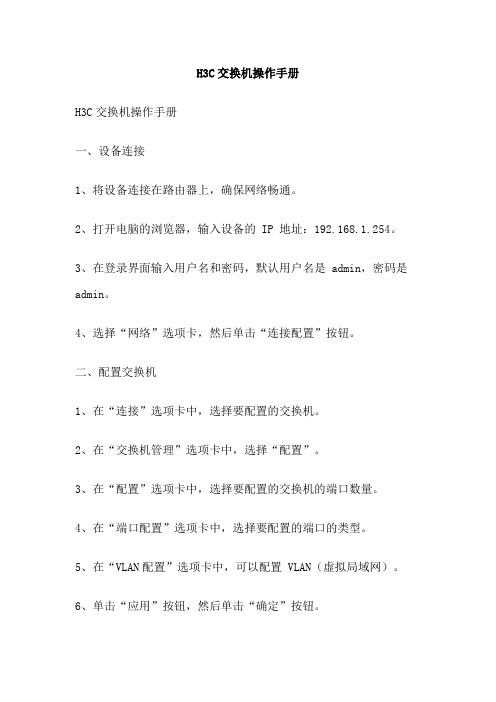
H3C交换机操作手册
H3C交换机操作手册
一、设备连接
1、将设备连接在路由器上,确保网络畅通。
2、打开电脑的浏览器,输入设备的 IP 地址:192.168.1.254。
3、在登录界面输入用户名和密码,默认用户名是 admin,密码是admin。
4、选择“网络”选项卡,然后单击“连接配置”按钮。
二、配置交换机
1、在“连接”选项卡中,选择要配置的交换机。
2、在“交换机管理”选项卡中,选择“配置”。
3、在“配置”选项卡中,选择要配置的交换机的端口数量。
4、在“端口配置”选项卡中,选择要配置的端口的类型。
5、在“VLAN配置”选项卡中,可以配置 VLAN(虚拟局域网)。
6、单击“应用”按钮,然后单击“确定”按钮。
三、管理交换机
1、在“管理”选项卡中,可以查看交换机的状态、端口状态、流量统计等信息。
2、如果需要对交换机进行软件升级,可以在“维护”选项卡中选择“软件升级”。
3、如果需要备份交换机的配置文件,可以在“维护”选项卡中选择“备份配置”。
4、如果交换机出现故障,可以在“维护”选项卡中选择“重启”。
四、常见问题及解决方法
1、无法登录设备:请确认设备的连接是否正确,IP 地址是否正确,路由器的设置是否正确。
2、配置失败:请确认配置的参数是否正确,是否符合网络规划。
3、交换机无法上网:请确认交换机的端口设置是否正确,是否配置了正确的 IP 地址和子网掩码。
本操作手册仅提供了基本的配置和操作方法,实际操作中可能需要根据具体情况进行调整。
如有其他问题,请咨询 H3C 技术支持人员。
华为交换机配置手册

华为交换机配置手册华为交换机配置手册实验一使用华为Quidway系列交换机简单组网1.1 实验目的1. 掌握华为Quidway系列交换机上的基本配置命令;2. 掌握VLAN的原理和配置;3. 掌握端口聚合(Link Aggregation)的原理和配置;4. 掌握生成树协议(STP)的原理和配置;5. 掌握GVRP协议的原理和配置;6. 掌握三层交换机和访问控制列表(ACL)的原理和配置;7. 掌握如何从PC机或其他交换机远程配置某交换机。
1.2 实验环境Quidway S3026以太网交换机2 台,Quidway S3526以太网交换机1台,PC机4台,标准网线6根Quidway S3026软件版本:V100R002B01D011;Bootrom版本:V1.1Quidway S3526软件版本:V100R001B02D006;Bootrom版本:V3.01.3 实验组网图在下面的每个练习中给出。
1.4 实验步骤1.4.1 VLAN配置首先依照下面的组网图将各实验设备相连,然后正确的配置各设备的IP地址。
有两台Quidway S3026交换机和四台PC机。
每台PC机的IP地址指定如下:PCA:10.1.1.1PCB:10.1.2.1PCC:10.1.1.2PCD:10.1.2.2掩码:255.255.255.0请完成以下步骤:1、如上图所示,配置四台PC机属于各自的VLAN。
2、将某些端口配置成trunk端口,并允许前面配置的所有VLAN通过。
3、测试同一VLAN中的PC机能否相互Ping通。
配置如下:SwitchA:SwitchA(config)#vlan 2 //创建VLAN 2 SwitchA (config-vlan2)# switchport ethernet 0/9 //将以太口9划入VLAN 2SwitchA (config-vlan2)#vlan 3 //创建VLAN 3 SwitchA (config-vlan3)# switchport ethernet 0/10 //将以太口10划入VLAN 3SwitchA (config-vlan3)#interface ethernet 0/1 //进入以太口1的接口配置模式SwitchA (config-if-Ethernet0/1)#switch mode trunk //将e0/1接口设置为trunk模式SwitchA (config-if-Ethernet0/1)#switch trunk allow vlan all //配置允许所有的VLAN通过SwitchB:SwitchB(config)#vlan 2SwitchB (config-vlan2)# switchport ethernet 0/9SwitchB (config-vlan3)# switchport ethernet 0/10SwitchB (config-vlan3)#interface ethernet 0/1SwitchB (config-if-Ethernet0/1)# switch mode trunkSwitchB (config-if-Ethernet0/1)# switch trunk allow vlan all4、SwitchA端口e0/1的PVID配置为2,然后从PCA ping PCC,看能否相互Ping通,如果不能Ping 通,请说明原因。
CISCO交换机路由器配置手册
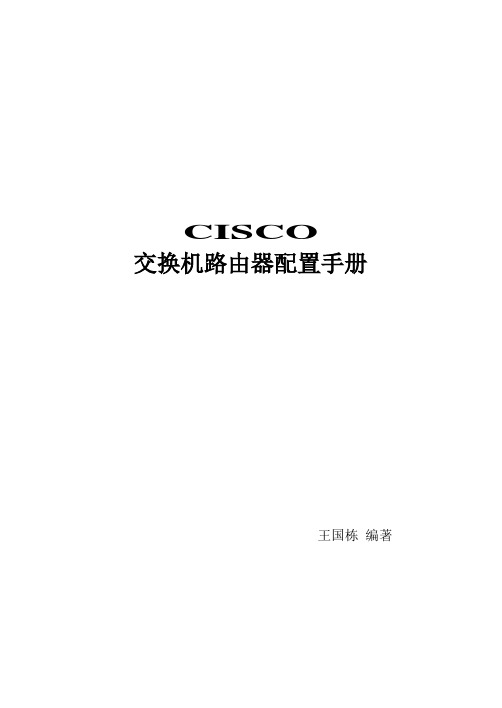
CISCO交换机路由器配置手册王国栋编著……………… 目录………………交换机1、cisco 2950 交换机2、cisco 1950 交换机3、VLAN 间的通信路由器一、路由器配置1、路由器基本配置2、路由器的密码恢复3、恢复出厂设置4、备份IOS5、恢复IOS6、备份路由器配置7、静态路由的配置8、RIP路由协义配置9、IGRP路由协议配置10、EIGRP路由协议配置11、ospf路由协议基本配置12、点到点链路上的ospf13、广播链路上的ospf14、基于区域的ospf简单口今及MD5认证15、多区域的OSPF16、OSPF末节区域和完全末节区域17、OSPF命令汇总二、ACL NAT DHCP1、标准访问控制列表(Access Control Iists ) (list 列表)2、扩展访问控制列表(Access Control Iists ) (list 列表)3、命名ACL4、NAT(network address translation)网络地址翻译(1)、静态NAT配置(2)、动态NAT(3)、PAT(端口地址转换)配置5、DHCP (dynamic host configuration protocol) 动态主机配置协议三、远程接入、VPN1、HDLC (高级数据链路控制high-level data link control)2、路由器serial端口的基本配置3、PPP(1)、PPP的PAP认证(2)、PPP的CHAP认证4、帖中继(1)、帧中继基本配置(2)、点对多点帧中继(3)、|点对点帧中继上的RIP协议5、DDN(Digital Data Network 数字数据网)和数字链路6、ISDN7、ADSL Asymmetrical digital subscriber loop 非对称数字用户环路8、VPN 虚专用网络(Virtual Private Networks)交换机部分一、交换机配置图:二、环境说明:S2950-1 S2950-2 为12端口快速以太网交换机三、配置实例:1、cisco 2950 交换机当你no password 取消掉了密码,Ethernet路由器Router串口控制线8芯双绞线TFPTserver路由器Router8芯双绞线(网线) Ethernet串口控制线TFPTserverarea 0R1(config-router)# area 0 authenticationarea 0R2(config-router)# area 0 authenticationarea 0R1(config-router)#area 0 authentication message-digest area 0R1(config-router)#area 0 authentication message-digestnat inside source list 1 pool nat-name-pat overloadandwidth只是影响路由选择时,一些链路状态路由选路时,运算度量值有关,你不用特意去改动它.就算你改了,也不会影响实际带宽的。
MOXA 6726交换机配置手册

MOXA6726型交换机配置手册一、确定交换机IP双击“MXconfig”软件。
默认账号:Admin输入密码:moxa点击下图中标记的“搜素”按钮,勾选“工业以太网交换机”选项,点击“搜寻”,根据搜寻结果可知该交换机IP为默认IP:192.168.127.253。
二、本地连接配置1.打开本地连接,右键然后选择“属性”,选择“TCP/IPv4”。
2.勾选“使用下面的IP地址(S)”,输入IP地址:以192.168.127.200为例(不能配置192.168.127.253,否则会IP 冲突)。
三、系统信息设置点击“System”(系统),选择“System Information”(系统信息),为例:Switch Name(交换机名称):SW-XXX-XXSwitch Location(交换机位置):XXX点击Apply(应用),每一项配置完成后都需点击Apply。
四、交换机登录输入Username(用户名):admin默认Password(密码):moxa五、登录密码修改点击“System”(系统),选择“User Accourt”(用户账号),选定“admin”账户。
Old Password(旧密码):moxaPassword(密码):XXXXXXConfirm Password(确认密码):XXXXXX六、网络设置点击“Network”(网络),选择“IP Setting”(IP设置)。
IP Address(IP地址):1.8.60.1Subnet Mask(子网掩码):14(255.252.0.0)Default Gateway(默认网关):1.8.254.254七、重新登录IP地址修改完成后需在本地连接修改或者添加同一网段IP,然后用修改后IP(1.8.60.1)进行登录,否则将无法进行后续配置。
(本地IP不能配置1.8.60.1,否则会IP冲突)八、日期与时间点击“Date and Time”(日期与时间)Clock Source(时钟源):NTPTime Server(时间服务器):1.X.X.XTime Zone(时区)选择(GMT+08:00)九、VLAN设置点击“VLAN”,选择“VLAN Setting”:Management VLAN ID(管理VLAN)设置为100(管理VLAN和端口不一致将导致无法连接交换机,需恢复出厂设置才能再次配置)所有端口VLAN均设置为100,4-1和4-2设置为“Trunk”,并添加VLAN1XXX。
- 1、下载文档前请自行甄别文档内容的完整性,平台不提供额外的编辑、内容补充、找答案等附加服务。
- 2、"仅部分预览"的文档,不可在线预览部分如存在完整性等问题,可反馈申请退款(可完整预览的文档不适用该条件!)。
- 3、如文档侵犯您的权益,请联系客服反馈,我们会尽快为您处理(人工客服工作时间:9:00-18:30)。
6. 生成树STP
pc3 pc1
TRUNK1
pc2
pc4
TRUNK2
要 求: Vlan 10-30 通过TRUNK 1 通讯 Vlan 40-60 通过TRUNK 2 通讯 达到负载均衡
相关命令
相关命令:
spanning-tree vlan 10 root primary
根桥设置
或:spanning-tree vlan 10 priority 4096
基本配置
端口设置:
interface interface-id
Speed {10 | 100 | 1000 | auto | nonegotiate} duplex {auto | full | half}
show interfaces interface-id Description string No shutdown
lease <1-365>
租约期限
ip dhcp excluded-address A.B.C.D A.B.C.D
排除范围
DHCP中继Βιβλιοθήκη VLAN20VLAN10
DHCP服务器
Int vlan vlan-id Ip helper-address A.B.C.D (服务器IP)
10.HSRP配置
要求: 通过HSRP 实现三层交换机的备份
•show interfaces [interface-id]
•show vlan
4.Trunk配置
pc1
pc3
pc2
pc4
要 求:
Pc1与pc3属于相同VLAN号 Pc2与pc4属于相同VLAN号 交换机之间做TRUNK 测试主机之间的通讯情况
相关命令
相关命令:
• switchport mode access | dynamic | trunk • switchport trunk encapsulation dot1q •Switch trunk allowed vlan remove 2 移出VLAN • Show int fa0/1 trunk
Switch(config-if)#switchport port-security maximum 1
Switch(config-if)# switchport port-security mac-address H.H.H
Switch(config-if)#switchport port-security aging static //打开静态映射
Switch(config-if)#switchport port-security mac-address sticky
XXXX.XXXX.XXXX //为端口输入特定的允许通过的mac地址
越小优先级越高, 4096的倍数
端口权值设置: (设置根端口,优先级高做为根端口)
interface fastethernet0/1 在TRUNK端口上设置 spanning-tree vlan 10 port-priority 16
或: 端口路径值设置优先级: interface fastethernet0/1 spanning-tree vlan 2 cost 32
7.链路汇聚配置
要 求: 实现端口汇聚(LACP,802.3AD)
相关命令
•interface fastEthernet 0/5
•channel-group 1 mode active (LACP模式)
•interface fastEthernet 0/6
•channel-group 1 mode active (LACP模式)
相关命令
相关命令: interface Vlan1 ip address 192.168.1.1 255.255.255.0
standby 1 ip 192.168.1.2 standby 1 priority 150 standby 1 preempt Interface Vlan2 ip address 192.168.2.1 255.255.255.0 standby 2 ip 192.168.2.2 standby 2 priority 100
Ip default-gateway A.B.C.D 缺省路由
show ip route
9.DHCP服务
PC1
PC3
Switch1(L3)
VLAN10
trunk
Switch2 VLAN10
VLAN20
VLAN20
PC2
要求:
PC4
三层交换机做DHCP服务
设置2个DHCP作用域,给2个VLAN内主机分配IP
5.vtp配置
pc1
pc2
要 求: Pc1与pc3属于相同VLAN号 Pc2与pc4属于相同VLAN号 通过VTP方式,实现TRUNK通讯 查看VTP 方式下的VLAN 信息的同步情况??
pc3 pc4
相关命令
相关命令: •vtp mode server | client •vtp domain “word” •vtp password “pwd” •vtp version 2 •vtp pruning 裁剪,在server上设置,过滤SW 上没有定义VLAN端口的VLAN广播包。 •Show vtp status •Show vtp password
•no vlan ID
•Interface
{port-range}
设置某一端口
•interface range {port-range} 设定一组端口
•switchport mode access
设置二层口
•switchport access vlan { vlan ID } 划入VLAN
•no shutdown
3.Vlan配置
PC1
PC2
PC2
要求: 对交换机1-10, 11-20,22,23,24划成不同的VLAN 测试VLAN之间的访问情况
VLAN相关命令
相关命令:
•vlan
vlan-id
•name
vlan-name
•mtu
mtu-size
或:vlan database vlan vlan-id name vlan-name vlan vlan-id mtu mtu-size
•配置目的:(设定SPAN的监控端口) •Switch(config)#monitor session 1 destination interface fa0/1(1为session id,id范围为1-66)
•配置源 (设定SPAN的受控端口) •Switch(config)#monitor session 1 source interface (或 设VLAN) fa0/5 , fast0/6 , fast0/7
交换机配置 实训手册
四川华迪信息技术有限公司 网络工程中心
1.登陆模式
1.一般用户模式(User mode) ,显示为: Router> 2.使用enable进入特权模式(Privileged mode),显示为: Router# 3.使用config t 全局模式(Global mode),显示为: Router(config)# .4.使用int “type port ”进入端口配置模式,显示为: “Router(config-if)#”
•Int aggregateport 1
•Sw mode trunk
对链路聚合设置TRUNK
•Show aggregateport 1 summary
8. 三层交换(L3)
要 求: 设置三层口, vlan IP ,通过三层进行数据通信
相关命令
相关命令: No switchport Ip address A.B.C.D
Vrrp 1 track vlan 10 60 监视接口,有问题对VLAN 10 降 优先级,可进行主备切换
Show vrrp VRRP IP 可以配置与实际地址一样(优先级为最高值255)
11.端口镜像
Fa0/5 Fa0/6
Fa0/1
要 求: 把fa0/5 ,fa0/6镜像到fa0/1
相关命令
DNS 指向192.168.1.1
网关指向本地第一个地址
前十个地址排除
pc1与PC3分到一个地址段
PC2与PC4分到一个地址段
相关命令
相关命令(交换机和路由器方式相同):
ip dhcp pool ‘string’
地址池
network
A.B.C.0 网段
dns-server A.B.C.D
default-router A.B.C.D 网关
MST-基于实例STP
spanning-tree mst 0 priority 4096 配置实例0为根桥 switch(config)#spanning-tree mst configuration switch(config-mst)#name ms0 switch(config-mst)#revision 1 switch(config-mst)#instance 0 vlan 10,20 switch(config-mst)#instance 1 vlan 30,40 Show spanning-tree mst config
HSRP IP 不能配置与实际地址一样
VRRP相关命令
相关命令:
interface Vlan1
ip address 192.168.1.1 255.255.255.0
vrrp 1 ip 192.168.1.2
每一VLAN设一组
Interface Vlan2 ip address 192.168.2.1 255.255.255.0 vrrp 2 ip 192.168.2.2 vrrp 1 priority 150 默认100,越大优先级越高;优先级相同,以IP大优先
